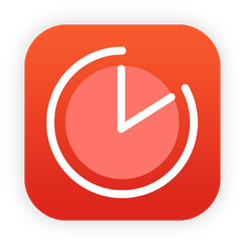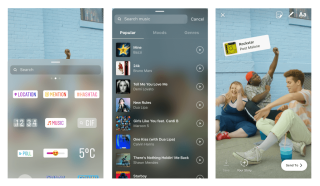14 Parasta iPad 10. sukupolven koteloa vuonna 2023

Tutustu parhaisiin iPad 10. sukupolven koteloihin eri hintaluokissa ja käyttötarkoituksissa, mukaan lukien parhaat ominaisuudet, joita tarvitset.
Nykyään useimmissa älypuhelimissa on OLED-näyttö, ja älypuhelimien käyttö on lisääntynyt merkittävästi. Siksi tarvitset puhelimessasi pimeän tilan vähentääksesi silmiesi rasitusta. Kun tumma tila on käytössä, se ei ole vain helppoa silmillesi, vaan myös vähentää akun kulutusta näytöissä.
Tumman tilan kysynnän kasvaessa Google on vihdoin ottanut käyttöön tumman tilan monissa alkuperäisissä sovelluksissa, kuten Puhelin-sovelluksessa.
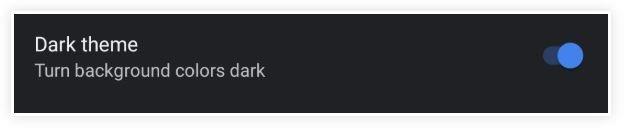
Lähde: Gadgethacks
Huomautus: Puhelinsovellus ei ole kaikkien käyttäjien saatavilla, koska se ei ole Play Kaupassa. Vain älypuhelimet, joissa on esiasennettu sovellus, voivat käyttää sitä ja päivittää sen. Muut voivat kuitenkin ladata sovelluksen sivulta.
Siksi tässä viestissä olemme listanneet kaksi menetelmää, joista toinen on laitteille, joihin on esiasennettu Google-puhelinsovellus, ja toinen on niille, joissa sitä ei ole.
1. Laitteille, joissa on esiasennettu Google-puhelinsovellus
Tapa 1: Ota yötila käyttöön Google-puhelinsovelluksella:
Tarkista ennen aloittamista, onko Google Phone -sovellus päivitetty uusimpaan versioon. Ota nyt käyttöön tumma tila noudattamalla näitä ohjeita
Lähde: Gadgethacks
Vaihe 1: Etsi ja käynnistä Google-puhelinsovellus.
Vaihe 2: Napauta kolmea pistettä, jotka sijaitsevat näytön oikeassa yläkulmassa.
Vaihe 3: Valitse Asetukset ja sitten Näyttöasetukset.
Vaihe 4: Napsauta nyt "Tumma teema" -kohdan vieressä olevaa vaihtokytkintä ottaaksesi Dark Mode -ominaisuuden käyttöön.
Tapa 2: Ota tumma tila käyttöön Yhteystiedot-sovelluksella
Vaihtoehtoisesti voit ottaa tumman tilan käyttöön Yhteystiedot-sovelluksella (natiivisovellus). Tämä voi myös ottaa käyttöön pimeän tilan. Tarvitset vain päivitetyn version Googlen Yhteystiedot-sovelluksesta. Ota se käyttöön seuraavasti:
Vaihe 1: Siirry Googlen Yhteystiedot-sovellukseen.
Vaihe 2: Siirry näytön vasemmassa yläkulmassa olevaan hampurilaisvalikkoon.
Vaihe 3: Napsauta "Ota tumma teema käyttöön".
Tapa 3: Ota yötila käyttöön virransäästösovelluksella
Voit ottaa tumman tilan käyttöön ja rauhoittaa silmiäsi virransäästötilassa. As Dark Mode sammuttaa pikselit, mikä auttaa säästämään akkua OLED-näytöissä. Siksi Google esitteli tilan myös Battery Saver -vaihtoehdossa. Ota se käyttöön seuraavasti:
Lähde: Gadgethacks
Vaihe 1: Siirry asetuksiin
Vaihe 2: Siirry nyt Akku
Vaihe 3: Napauta "Akun säästö".
Vaihe 4: Napauta nyt Ota käyttöön nyt
Vaihe 5: Tämä ottaa virransäästötilan käyttöön.
Sinun on varmistettava, että Google Phone -sovellus on päivitetty. Sen jälkeen sinun on suljettava ja avattava Puhelin-sovellus, jotta ominaisuus toimii. Jos ominaisuus ei käynnisty, käynnistä älypuhelimesi uudelleen tai vaihda monitoiminäyttöön ja poistu Puhelin-sovelluksesta.
Katso myös:-
7 parasta Find My Phone -sovellusta Androidissa Älä enää murehdi puhelimen paikallistamisesta kiireessä. Lue tämä blogi ja valitse "löydä...
Tapa 4: Ota tumma tila käyttöön kehittäjäasetusten avulla
Voit ottaa tumman tilan käyttöön kehittäjäasetusten avulla. Tarvitset vain Android 9:n tai uudemman ja sinun on otettava kehittäjäasetukset käyttöön. Ota yötila käyttöön noudattamalla näitä ohjeita:
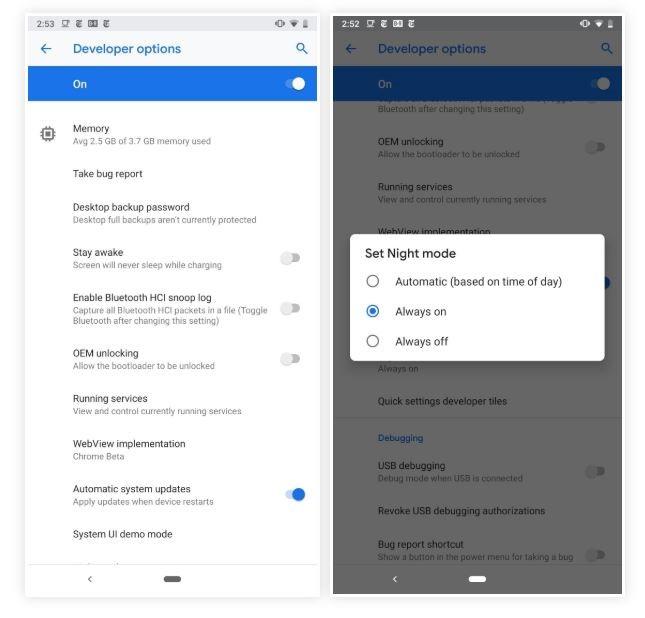
Lähde: Gadgethacks
Vaihe 1: Siirry asetuksiin
Vaihe 2: Etsi kehittäjäasetukset.
Vaihe 3: Siirry sitten kohtaan Järjestelmä ja valitse Yötila.
Vaihe 4: Kun olet ottanut yötilan käyttöön, valitse ponnahdusikkunasta Aina päällä.
Jotta ominaisuus toimisi, sinun on suljettava puhelinsovellus ja avattava se uudelleen.
Ilman Google-puhelinsovellusta
Hanki korjattu Google-puhelinsovellus
Joissakin älypuhelimissa ei ole Puhelin-sovellusta, eikä niillä voi edes ladata Puhelin-sovellusta Google Play Kaupasta. Vaikka yrität käyttää linkkejä saadaksesi sovelluksen, saat viestin, että laitteesi ei tue sovellusta.
Mutta on olemassa menetelmä tämän ongelman ratkaisemiseksi, voit hankkia Puhelin-sovelluksen korjatun version, jossa on tumma tila. Alla on sovelluksen korjattu versio, jonka olemme pitäneet luotettavana. Voit kokeilla sitä ja ottaa Dark Moden käyttöön.
XDA Link: Google Phone Patched (Bubble Edition) (ilmainen)
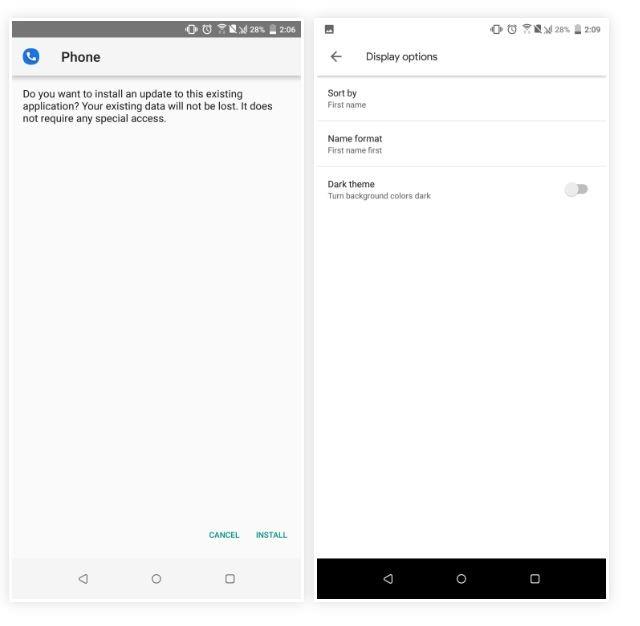
Lähde: Gadgethacks
Huomautus: Hanki sovelluksen uusin vakaa versio, sillä se suojaa sinut haavoittuvuuksilta. Koska tämä sovellus ei ole saatavilla Play Kaupasta, sinun on ladattava sovellus sivulta. Tätä varten sinun on otettava käyttöön Tuntemattomat lähteet, jos käytät Nougatia tai vanhempaa versiota, ja jos käytät 8+ -versiota, ota käyttöön "Asenna tuntemattomat sovellukset" verkkoselaimelle, jota käytät sovelluksen hankkimiseen.
Vaihe 1: Kun saat Puhelin-sovelluksen, siirry puhelimesi asetuksiin.
Vaihe 2: Etsi oletussovellukset.
Vaihe 3: Valitse Puhelinsovellus, se, jossa on sininen kuvake.
Kun olet valmis, voit ottaa tumman tilan käyttöön millä tahansa yllä olevista tavoista, virransäästöstä tai yhteystietosovelluksesta.
Tutustu parhaisiin iPad 10. sukupolven koteloihin eri hintaluokissa ja käyttötarkoituksissa, mukaan lukien parhaat ominaisuudet, joita tarvitset.
Tutustu parhaisiin iPad 10. sukupolven koteloihin eri hintaluokissa ja käyttökoteloissa sekä parhaiden tarvitsemiesi ominaisuuksien kanssa.
Gmail on aina ollut suosikki sähköpostipaikkamme. Joten tässä on 9 hyödyllistä Gmail-laajennusta, jotka parantavat tuottavuuttasi ja tekevät Gmailin käytöstä hauskempaa kuin koskaan!
Oletko valmis tähän Maailman terveyspäivään? No, meillä on vinkkejä terveytesi parantamiseen puhelimesi kanssa. Lue ja tiedä lisää tärkeistä sovelluksista, jotka ladataan parempaan terveyteen.
Älykkäistä kodinkoneistamme mobiilisovelluksiin, missä tahansa astummekin sisään, tekoäly on kirjaimellisesti kaikkialla ympärillämme. Tässä on nopea luettelo viimeisimmistä tekoälysovelluksista, jotka ovat trendikkäitä digitaalisessa tilassa ja jotka sinun on ehdottomasti oltava älypuhelimellasi.
Mietitkö, mikä on Multi-Document Text Summarization (AMTDS)? Olemme täällä kertomassa sinulle kaiken AMTDS:stä ja sen toiminnoista.
Tämä opas auttaa sinua ymmärtämään sovellusten horrosprosessin ja selittää vaiheet Android-sovellusten lepotilaan siirtämiseen
Käytä samanlaista Selfie Fixeria päästäksesi eroon tarpeettomista selfieistä puhelimessasi. Lue artikkeli saadaksesi selville, miten voit helposti poistaa päällekkäiset selfiet.
Mikä on Pomodoro-tekniikka, miten se voi auttaa parantamaan ajanhallintataitoja? Tunne parhaat Pomodoro-ajastinsovellukset Androidille ja muille laitteille.
Oletko miettinyt, kuinka jotkut tilit julkaisevat Instagram-tarinoita musiikin kanssa. Lue artikkeli nähdäksesi kuinka lisätä musiikkia Instagram Storyyn.